ハバゴブログを始めた時に、Googleアナリティクス4の導入もしていましたが、とりあえず自動的に収集されるイベントだけをコンバージョンとして放置していました。
各投稿ページのPVも分かりますし不便はないのですが、カスタムイベントというものを作って設定してみたいと思い、ハバゴブログで使えそうな強化イベントをGA4のリファレンスで探してみました。
Googleアナリティクス4リファレンス:[GA4] 測定機能の強化イベント
file_downloadが2年生の漢字プリントのpdfファイルのダウンロード数を測定するのに使えそうなので、「2年生の漢字プリント1」のpdfファイルがダウンロードされた数を計測するカスタムイベントを設定してみたいと思います。
カスタムイベントを作成する
GA4のレフナビ 設定>イベントから「イベントを作成」ボタンをクリックします。
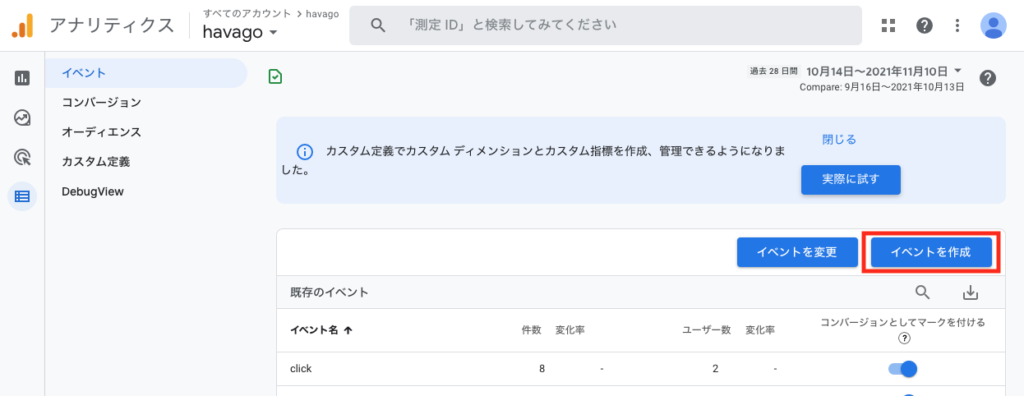
イベントの作成ウインドウが開くので「作成」ボタンをクリックします。

設定ウインドウが開くので、必要な情報を入力していきます。
【カスタムイベント名】自由にイベント名をつけてください。日本語でも大丈夫です。何を計測するイベントなのかが分かる名前が良いと思います。
一致する条件は、「条件を追加」ボタンを押して、2つ設定します。
一つ目の条件は、
パラメータ:event_name
演算子:等しい
値:file_download
二つ目の条件は、
パラメータ:file_name
演算子:含む
値:2021/11/2nen_kanji_1.pdf
演算子を「等しい」にして、値にファイルのURLを全部入れても良いのですが、
値が長くなるので今回は演算子を「含む」にして、ディレクトリの途中からファイル名を入力しています。
入力できたら、右上にある「作成」ボタンを押します。
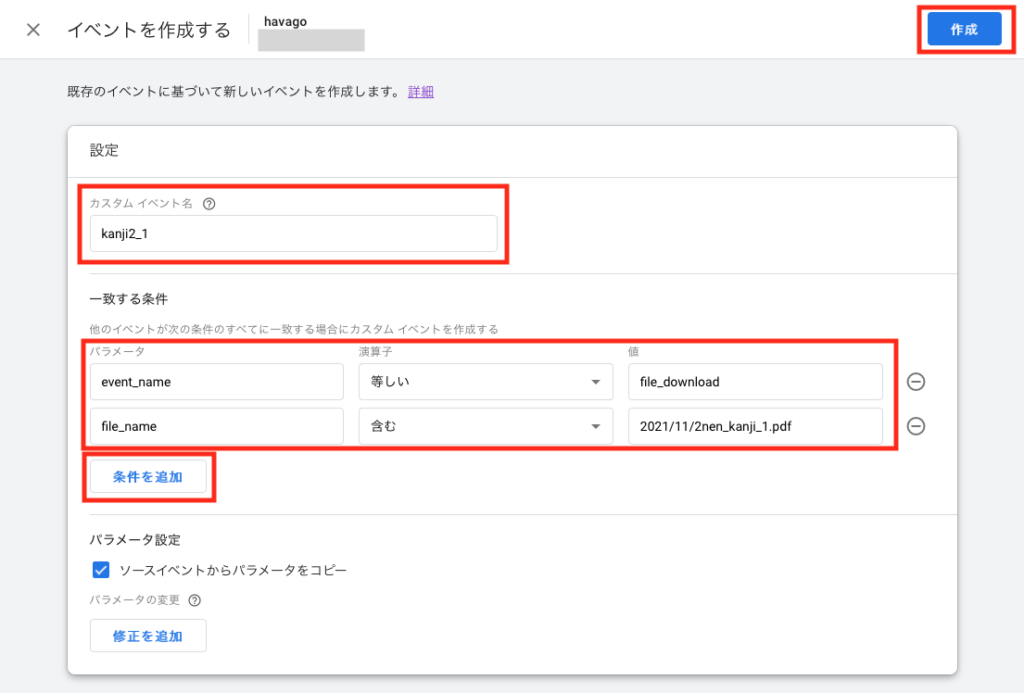
カスタムイベントを設定したファイルをダウンロードする
カスタムイベントを設定した「2nen_kanji_1.pdf」のファイルをダウンロードしてみます。
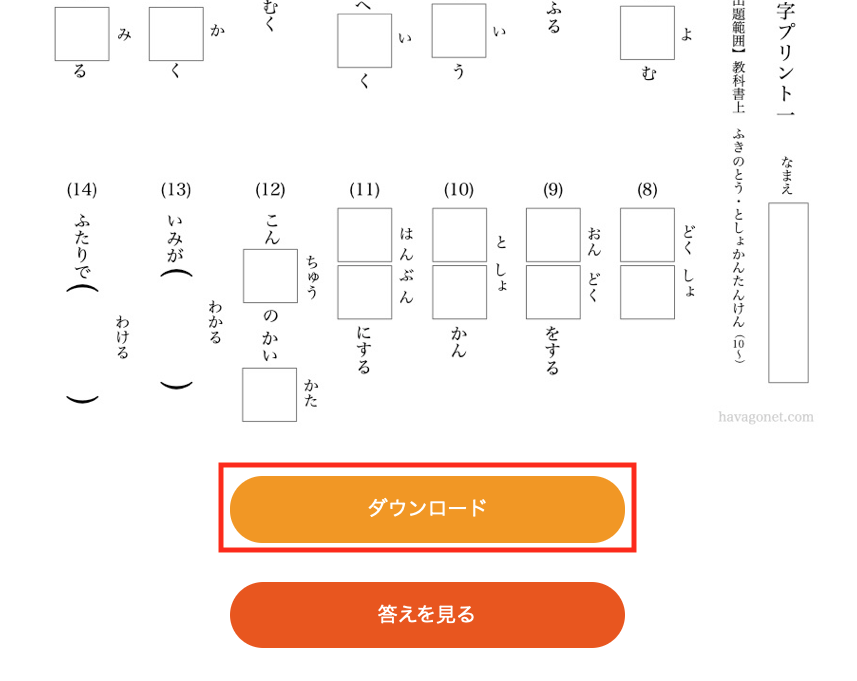
データフィルタ機能を使用して、自分のIPアドレスからのアクセスをカウントしないように設定している方は、スマホなど、別のIPアドレスでファイルをダウンロードしてください。レポート>リアルタイムで自分のアクセスが計測されているか確認してから、ファイルをダウンロードすると良いです。
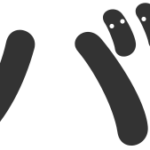
ここまで行なったら、一晩待ちます。
カスタムイベントを作成して、そのイベントが実行された事がGA4の管理画面に反映されるのは次の日です。
果報は寝て待て。という事ですね。
カスタムイベントをコンバージョンに指定する
1日待ってから、GA4の設定>イベントを確認すると作成してカスタムイベントが増えています。
初めて「file_download」イベントを作った時は、「file_download」イベントとカスタムイベントの「kanji2_1」が作成されています。
「file_download」はブログ全体のファイルダウンロード数。
「kanji2_1」はkanji2_1.pdfのファイルダウンロード数。
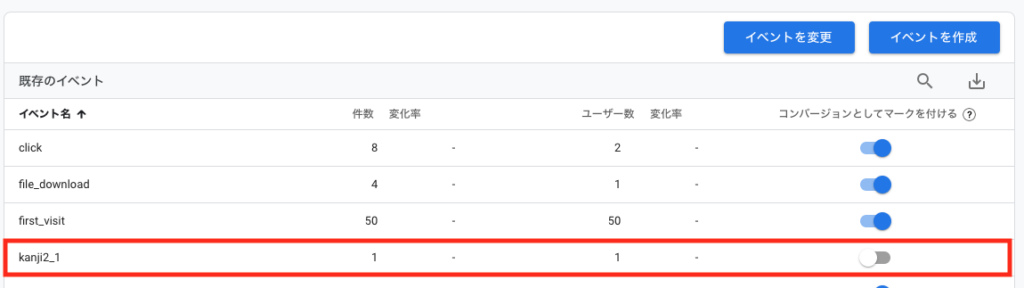
「kanji2_1」の「コンバージョンとしてマークを付ける」をONにしたら、設定完了です。
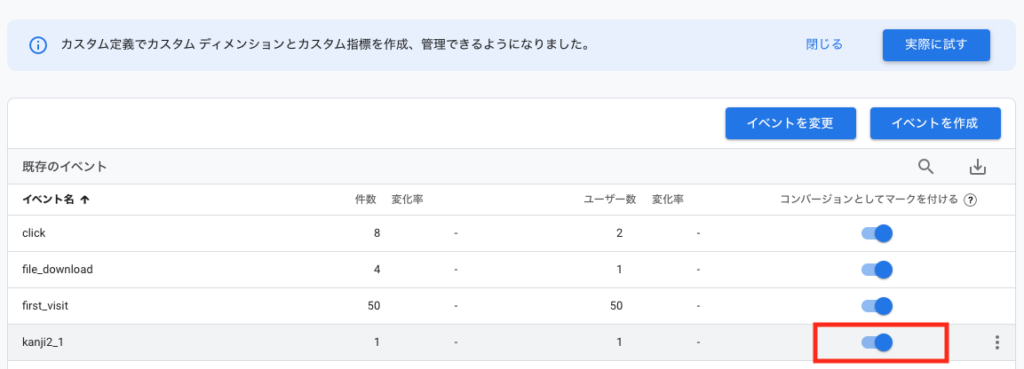
設定>コンバージョンにも「file_download」と「kanji2_1」が追加されます。
イベントでは「件数」が昨日のテスト分がカウントされていて「1」でしたが、コンバージョンは今から測定が始まるので、まだ「0」です。
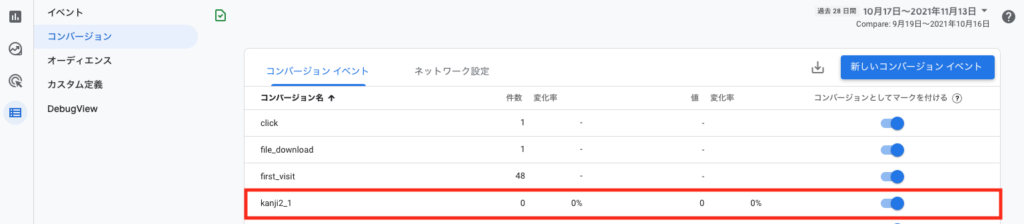
「2年生の漢字プリント1」をダウンロードしてみて、明日コンバージョンイベントが計測されているかを確認しましょう。

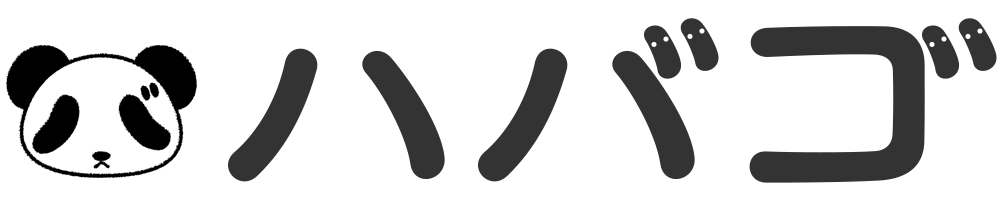
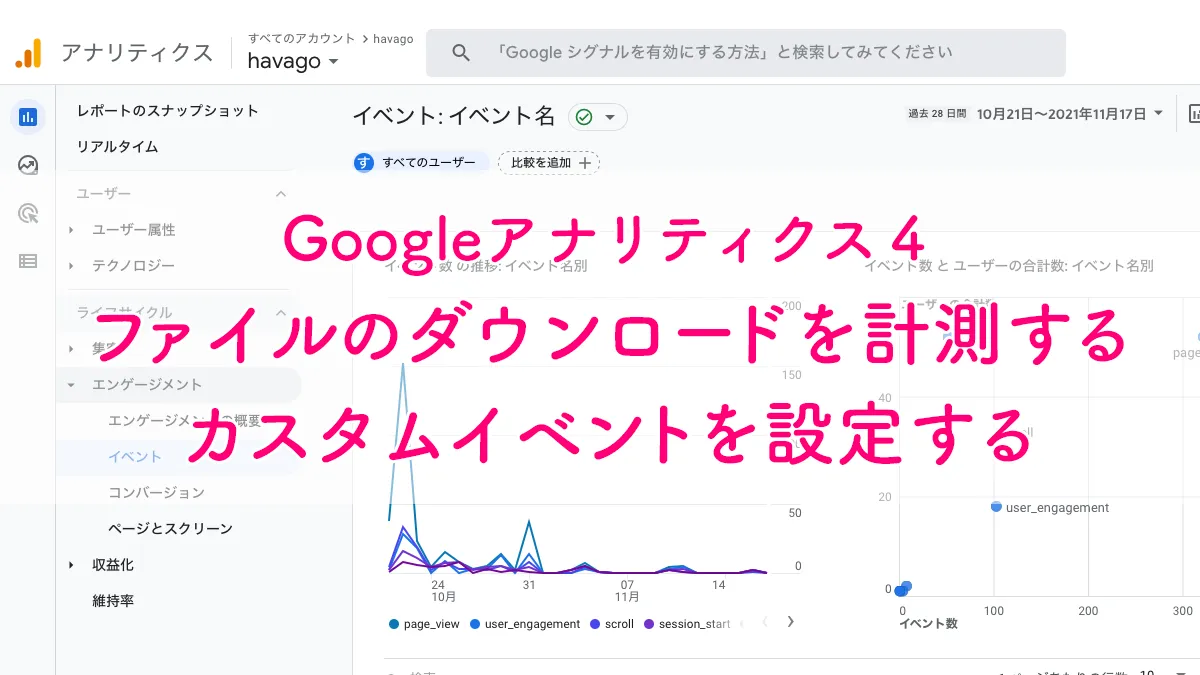

コメント